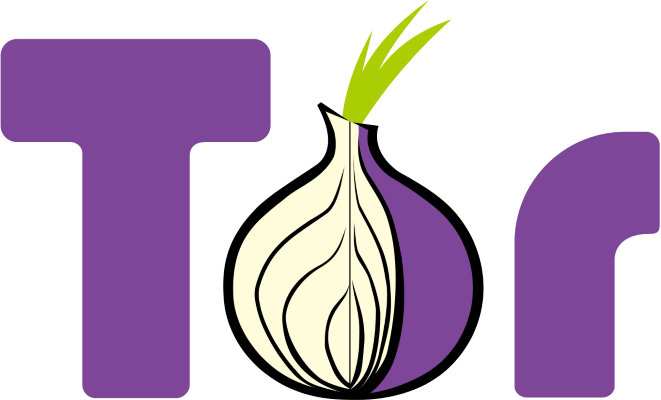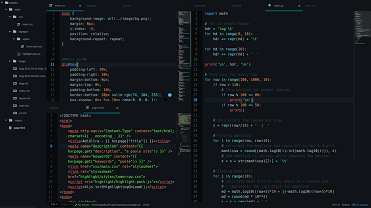Salut à tous, ce post est le premier d’une séries d’articles autour de Splunk dans le cadre de la supervision de Geekeries.org. On y parlera sécurité, monitoring ou encore log management. L’objectif est de vous montrer ce qu’il est possible de faire de vos logs juste avec la version gratuite de l’outil. Et pour ceux qui se posent la question : non, ce n’est pas sponsorisé, et je suis absolument libre de vous dire ce que je veux du soft. Splunk est simplement en train de devenir un outil de plus en plus important de nos jours en sécurité et en informatique en général (même s’il a des alternatives). Ça vaut donc la peine de se faire quelques tutoriels sur ce dernier, ne serait que pour vous donner une idée de ses capacités. Aujourd’hui on va simplement voir comment installer Splunk Free sur Debian 9.
Splunk c’est quoi ?
C’est logiciel de recherche, suivi et d’analyse de données machines il permet la collecte, l’indexation et la corrélation de données en temps réel dans des archives « recherchables », permettant de générer des graphiques, des rapports, des alertes, des tableaux de bord et des infographies. Wikipédia et le site de … Lire la suite